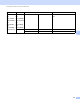Network User's Guide
Table Of Contents
- NETZWERKHANDBUCH
- Inhaltsverzeichnis
- 1 Einführung
- 2 Netzwerkeinstellungen des Gerätes ändern
- 3 Gerät für ein Wireless-Netzwerk konfigurieren (für HL-2280DW, DCP-7055W, DCP-7057W, DCP-7070DW und MFC-7860DW)
- Übersicht
- Schritte zur Wireless-Netzwerkkonfiguration
- Überprüfen Sie Ihre Netzwerkumgebung
- Wählen Sie ein Verfahren für die Wireless-Netzwerkeinrichtung
- Wireless-Netzwerkgerät mit dem Setup-Assistenten über das Funktionstastenfeld konfigurieren (empfohlen)
- Konfiguration Ihres Gerätes mittels WPS oder AOSS™ über das Funktionstastenfeldmenü für ein Wireless-Netzwerk (Konfiguration per Tastendruck) (nur Infrastrukturmodus)
- Wireless-Netzwerkgerät mit dem Brother-Installationsprogramm auf der CD-ROM konfigurieren
- Wireless-Netzwerkgerät mit dem PIN-Verfahren des Wi-Fi Protected Setup konfigurieren (nur Infrastruktur-Modus)
- Gerät für ein Wireless-Netzwerk konfigurieren (für Infrastruktur- und Ad-hoc-Modus)
- Setup-Assistenten über das Funktionstastenfeld verwenden
- WPS- oder AOSS™-Menü des Funktionstastenfelds für die Wireless-Netzwerkkonfiguration des Gerätes verwenden (Konfiguration per Tastendruck)
- Konfiguration des Gerätes, wenn die SSID nicht rundgesendet wird
- Gerät mit dem Brother-Installationsprogramm auf der CD-ROM für ein Wireless-Netzwerk konfigurieren
- PIN-Verfahren des Wi-Fi Protected Setup verwenden
- 4 Wireless-Konfiguration mit dem Brother-Installationsprogramm (für HL-2280DW, DCP-7055W, DCP-7057W, DCP-7070DW und MFC-7860DW)
- 5 Einstellungen über das Funktionstastenfeld
- Netzwerk-Menü
- TCP/IP
- Ethernet (nur verkabeltes Netzwerk)
- Status (für DCP-7065DN, MFC-7360N, MFC-7460DN und MFC-7860DN)/Status (verkabelt) (für HL-2280DW, DCP-7070DW und MFC-7860DW)
- Setup-Assistent (nur für Wireless-Netzwerke)
- WPS oder AOSS™ (nur für Wireless-Netzwerke)
- WPS mit PIN-Code (nur für Wireless-Netzwerke)
- WLAN-Status (nur für Wireless-Netzwerke)
- MAC-Adresse
- Werkseinstellungen (für HL-2280DW, DCP-7070DW und MFC-7860DW)
- Verkabelt aktiv (für HL-2280DW, DCP-7070DW und MFC-7860DW)
- WLAN aktiv (für HL-2280DW, DCP-7055W, DCP-7057W, DCP-7070DW und MFC-7860DW)
- E-Mail / IFAX (für MFC-7460DN, MFC-7860DN und MFC-7860DW (wenn Sie IFAX herunterladen))
- Neue Standardeinstellungen für Scan to E-Mail-Server (MFC-7460DN, MFC-7860DN und MFC-7860DW (wenn Sie IFAX herunterladen))
- Scan to FTP (für MFC-7460DN, MFC-7860DN und MFC-7860DW)
- Fax to Server (für MFC-7460DN, MFC-7860DN und MFC-7860DW: als Download verfügbar)
- Zeitzone
- Netzwerkeinstellungen auf die werkseitigen Standardeinstellungen zurücksetzen
- Netzwerk-Konfigurationsliste drucken
- WLAN-Bericht drucken (für HL-2280DW, DCP-7055W, DCP-7057W, DCP-7070DW und MFC-7860DW)
- Funktionstabelle und werkseitige Standardeinstellungen
- Netzwerk-Menü
- 6 Web Based Management
- 7 Internet-Faxfunktion (für MFC-7460DN, MFC-7860DN und MFC-7860DW: als Download verfügbar)
- 8 Funktionen sperren
- 9 Problemlösung
- Anhang A
- Stichwortverzeichnis
Web Based Management
54
6
Konfiguration von Scan to FTP mit einem Webbrowser ändern
(für MFC-7460DN, MFC-7860DN und MFC-7860DW) 6
Mit der Scan-to-FTP-Funktion können Sie ein Dokument einscannen und direkt auf einem FTP-Server in
Ihrem lokalen Netzwerk oder im Internet speichern.
Weitere Einzelheiten zu Scan to FTP finden Sie unter Netzwerk-Scannen im Software-Handbuch.
a Klicken Sie auf der Webseite des MFC-XXXX auf Administratoreinstellungen und dann auf
FTP-Scaneinstellungen.
b Sie können auch zwei eigene Dateinamen unter Benutzerdefinierten Dateinamen erstellen
speichern, die neben den sieben vorprogrammierten Dateinamen für das Erstellen eines FTP-
Serverprofils verwendet werden können. In jedes der beiden Felder können bis zu 15 Zeichen
eingegeben werden.
Nachdem Sie die Einstellung vorgenommen haben, klicken Sie auf Senden.
c Klicken Sie auf FTP-Scanprofile auf der Seite Administratoreinstellungen.
Sie können wählen, welche Profilnummer (1 bis 10) Sie für die Scan-to-FTP-Einstellungen verwenden
möchten.
Sie können nun die folgenden Scan-to-FTP-Einstellungen über einen Webbrowser konfigurieren und
ändern.
Profilname (Bis zu 15 Zeichen)
Host-Adresse (FTP-Serveradresse)
Benutzername
Kennwort
Zielordner
Dateiname
Qualität
Dateityp
Dateigröße
Passiv-Modus
Port-Nummer
In Abhängigkeit von verwendetem FTP-Server und Ihren Firewall-Einstellungen im Netzwerk können Sie den
Passiv-Modus auf Aus oder Ein setzen. Die Standardeinstellung ist Ein. Sie können auch die Portnummer
für den Zugriff auf den FTP-Server ändern. Die Standardvorgabe für diese Einstellung ist Port 21. In den
meisten Fällen brauchen die Standardvorgaben für diese beiden Einstellungen nicht geändert zu werden.
Hinweis
Die Scan-to-FTP-Funktion ist verfügbar, wenn über das Web Based Management FTP-Serverprofile
konfiguriert wurden.